Pomimo pojawienia się narzędzi takich jak Slack, poczta e-mail nadal odgrywa kluczową rolę w komunikacji i czasami może być przytłaczająca. Jednym ze sposobów na przejęcie kontroli nad pocztą e-mail jest automatyczne sortowanie wiadomości przychodzących w programie Outlook do określonych folderów.
Aby to zrobić, wykorzystamy funkcję reguł w Outlooku. Reguły działają automatycznie, gdy wysyłasz lub odbierasz e-maile oraz wykonujesz wcześniej ustalone zadania.
Istnieją dwa sposoby tworzenia reguł: pierwszy jest łatwiejszy i najlepiej nadaje się do sortowania wiadomości z pojedynczego adresu e-mail. Jest to idealne rozwiązanie dla wiadomości, które zawsze pochodzą z jednego źródła, takiego jak system biletowy czy system alertów.
Drugi sposób jest nieco bardziej skomplikowany, ale wciąż stosunkowo prosty. Najlepiej sprawdza się w przypadku całych domen – na przykład wszystkich e-maili od osób z tej samej firmy – lub jeśli chcesz ustawić kilka reguł jedna po drugiej.
Tworzenie prostych reguł
Aby utworzyć prostą regułę, otwórz skrzynkę odbiorczą programu Outlook, kliknij prawym przyciskiem myszy wiadomość e-mail, którą chcesz automatycznie sortować, i wybierz opcję Reguły > Utwórz regułę.
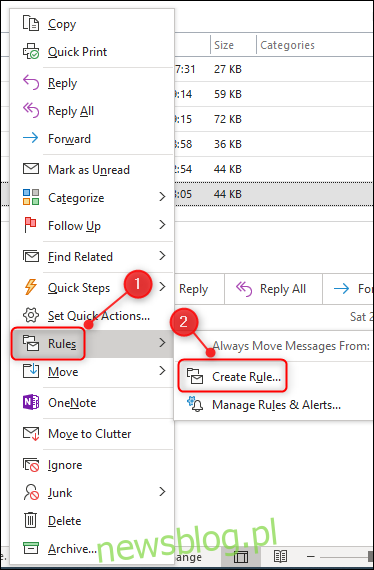
Otworzy się okno Utwórz regułę. Zaznacz pole obok nazwiska osoby, co spowoduje, że reguła zostanie zastosowana do wszystkich wiadomości e-mail z tego adresu. Następnie zaznacz pole wyboru Przenieś element do folderu:.

W nowym oknie wybierz folder, do którego chcesz przenieść wiadomości e-mail (lub kliknij Nowy, aby utworzyć nowy folder), a następnie kliknij OK.
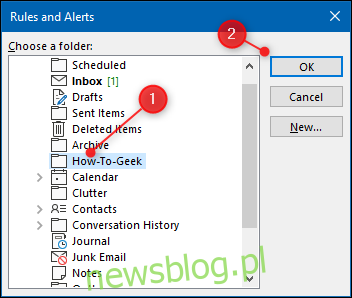
Twoja reguła jest teraz gotowa do użycia, więc kliknij OK.
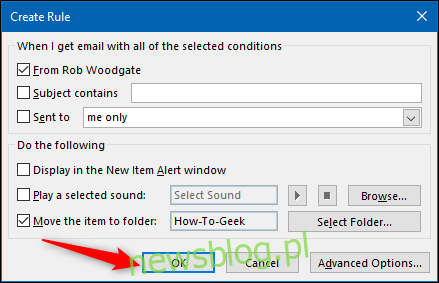
Pojawi się okno dialogowe potwierdzenia. Zaznacz pole wyboru Uruchom tę regułę teraz dla wiadomości znajdujących się już w bieżącym folderze, a następnie kliknij przycisk OK.
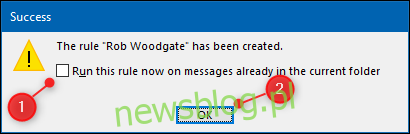
Od teraz wszystkie wiadomości e-mail z tego adresu będą trafiać do wybranego folderu.
Tworzenie bardziej skomplikowanych reguł
Aby ustawić regułę od podstaw, kliknij Strona główna > Reguły > Zarządzaj regułami i alertami.
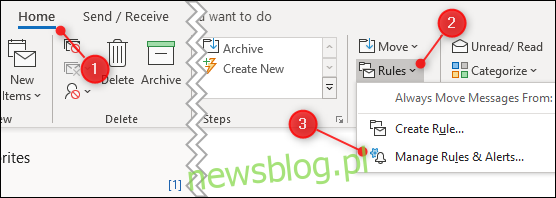
Otworzy się okno Reguły i alerty. Kliknij Nowa reguła.
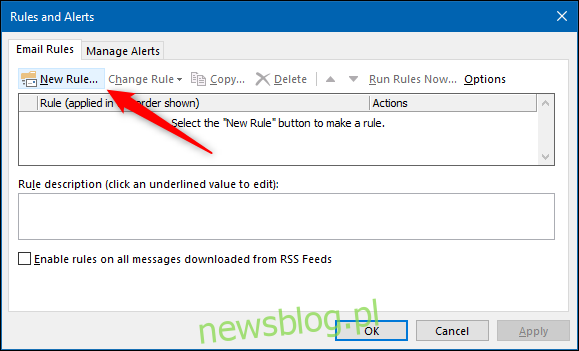
Otworzy się okno Kreator reguł. W sekcji Rozpocznij od pustej reguły wybierz Zastosuj regułę do wiadomości, które otrzymuję, a następnie kliknij Dalej.
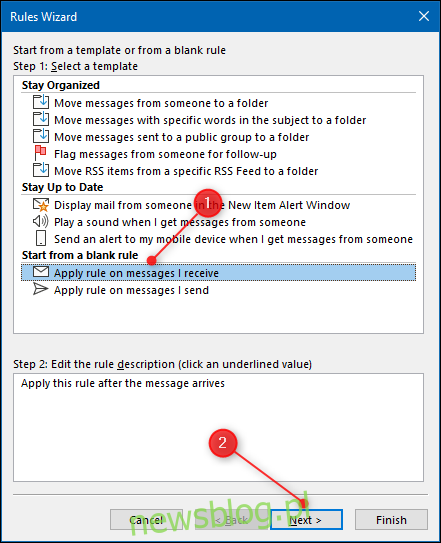
Tutaj wybierasz warunki, które musi spełnić e-mail, aby zastosować regułę. Ustalimy warunki, które będą obowiązywać dla e-maili pochodzących z domeny @newsblog.pl.
Zaznacz pole wyboru Z określonymi słowami w adresie nadawcy, a następnie w polu tekstowym kliknij Określone słowa.
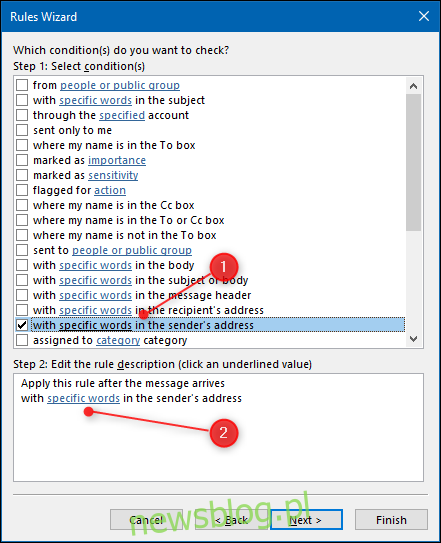
W nowym oknie wpisz domenę, do której chcesz zastosować regułę. Jeśli e-maile pochodzą od osób, których adresy kończą się na „@acmeanvils.com”, wpisz tę domenę, a następnie kliknij Dodaj.
Możesz dodać więcej niż jedną pozycję, więc jeśli masz kilku ważnych klientów, możesz dodać ich wszystkich. Po zakończeniu kliknij OK.
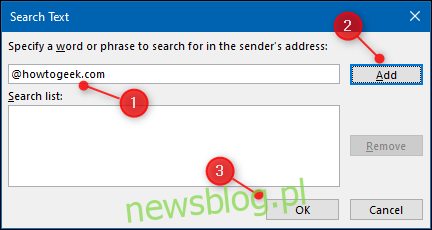
Kreator reguł wyświetli wybrane domeny e-mail. Możesz kliknąć warunki, aby je edytować, jeśli zajdzie taka potrzeba. Gdy wszystko jest gotowe, kliknij Dalej.
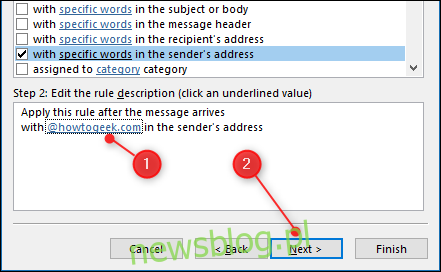
Następnie wybierz folder, do którego chcesz przenieść te wiadomości e-mail. Zaznacz pole Przenieś do określonego folderu, a następnie kliknij Określony.
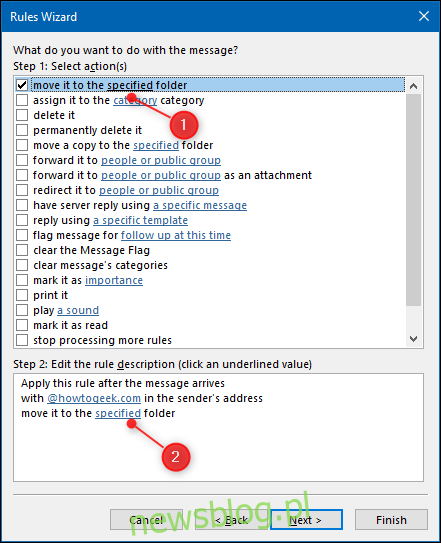
W nowym oknie wybierz folder, do którego chcesz przenieść wiadomości e-mail (lub kliknij Nowy, aby go utworzyć), a następnie kliknij OK.
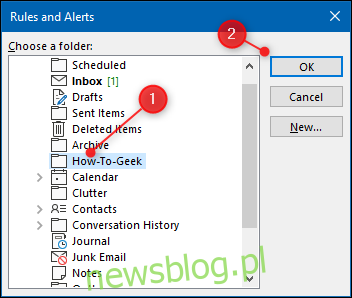
Kreator reguł pokaże wybrany folder. Jeśli to nie jest właściwy folder, kliknij go, aby go zmienić, a następnie kliknij Dalej.
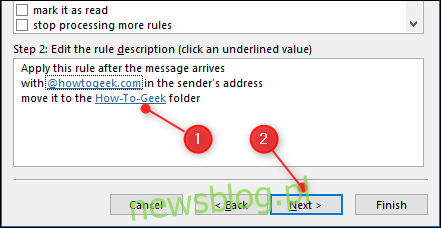
Teraz możesz określić wszelkie wyjątki; kliknij Dalej, jeśli nie chcesz dodawać żadnych.
Wpisz nazwę reguły, zaznacz pole wyboru Uruchom tę regułę teraz dla wiadomości już znajdujących się w skrzynce odbiorczej, a następnie kliknij Zakończ.
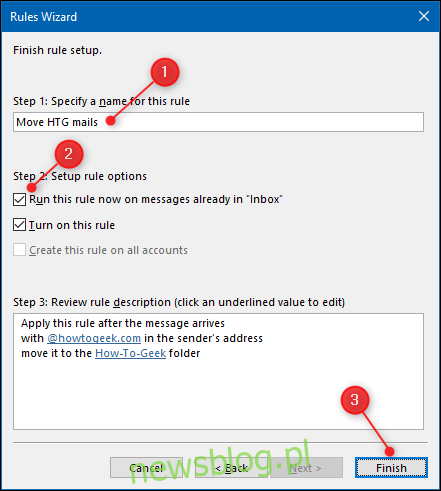
Twoja reguła jest teraz zakończona i pojawi się w oknie Reguły i alerty. Kliknij Zastosuj, aby zakończyć proces.
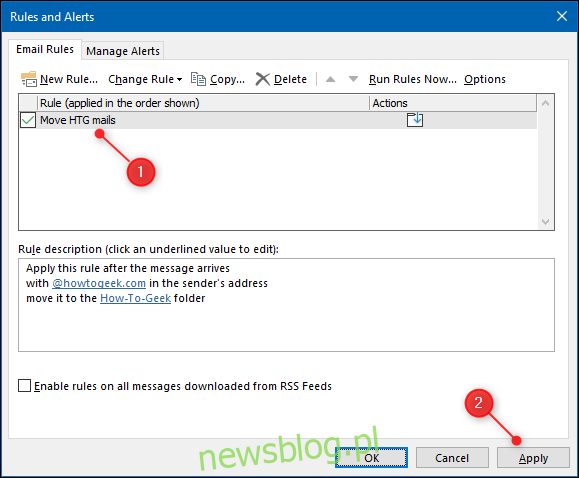
Twoja reguła jest teraz aktywna. Wszystkie wiadomości e-mail spełniające wybrane przez Ciebie warunki trafią do wybranego folderu. Dodatkowo wszelkie reguły utworzone w kliencie programu Outlook są synchronizowane z aplikacją internetową Outlook.
newsblog.pl
Maciej – redaktor, pasjonat technologii i samozwańczy pogromca błędów w systemie Windows. Zna Linuxa lepiej niż własną lodówkę, a kawa to jego główne źródło zasilania. Pisze, testuje, naprawia – i czasem nawet wyłącza i włącza ponownie. W wolnych chwilach udaje, że odpoczywa, ale i tak kończy z laptopem na kolanach.